Deduplikering af poster i HubSpot
Sidst opdateret: april 29, 2024
Gælder for:
|
|
HubSpot deduplikerer automatisk kontakter ved hjælp af e-mailadresser og virksomheder ved hjælp af domænenavne. Record ID' er kan også bruges til at deduplikere kontakter, virksomheder, tilbud, billetter, produkter og brugerdefinerede objekter. Hvis du vil deduplikere via import, kan du inkludere Record ID'er eller brugerdefinerede egenskaber, der kræver unikke værdier, i din importfil. Brugere med en Professional- eller Enterprise-konto kan også manuelt håndtere mulige dubletter ved hjælp af værktøjet til håndtering af dubletter.
Automatisk deduplikering i HubSpot
HubSpot deduplikerer objekter, der oprettes i CRM (f.eks. import, indsendelse af formularer) på følgende måder:
- Deduplikering af kontakter efter usertoken
- Deduplikering af kontakter efter e-mailadresse
- Deduplikerer virksomheder efter virksomhedens domænenavn
- Deduplikering af poster efter post-ID
- Dedupliker poster efter brugerdefinerede unikke værdiegenskaber
Dedupliker kontakter efter usertoken
Når en ny kontakt tilføjes til HubSpot via en formular, tjekker HubSpot kontaktens brugertoken (dvs. hubspotutk-cookie) for at se, om den matcher en eksisterende kontakt. Hvis du har slået indstillingerne for databeskyttelse til på din konto, skal en bruger acceptere dit banner med privatlivspolitik, for at denne cookie kan knyttes til deres kontaktoptegnelse.
Hvis to formularindsendelser kommer fra den samme browser og computer, vil indsendelserne blive slået sammen til én post, fordi HubSpot vil registrere det samme brugertoken for begge indsendelser. I dette tilfælde vil følgende ske:
- Oplysningerne fra den anden indsendelse vil overskrive oplysningerne fra den første indsendelse, fordi de har den samme cookie gemt i deres browser.
- Hvis e-mailadressen fra den anden indsendelse ikke allerede findes som en kontakt i HubSpot, vil e-mailadressen overskrive den eksisterende e-mailadresse for kontakten.
- Hvis kontakten sender formularen ved hjælp af en af sine sekundære e-mails i HubSpot, vil den sekundære e-mail erstatte den primære e-mail efter indsendelsen.
Hvis du ønsker, at hver formularindsendelse fra den samme browser skal oprette en ny kontakt, kan du aktivere indstillingenOpret altid ny kontakt for ny e-mail i dine formularindstillinger.
Vær opmærksom på dette:
- Hvis en formular indsendes via et mødelink, vil en unik e-mailadresse altid oprette en ny kontakt, også selvom en eksisterende kontakt har et matchende brugertoken. I dette tilfælde vil den eksisterende kontakts e-mailadresse ikke blive overskrevet af den nye e-mailadresse.
- Hvis en formular indsendes via en ikke-HubSpot-formular, er det ikke muligt at fjerne dubletter via brugertoken eller e-mail. Alle ikke-HubSpot-formularer, der indsendes fra samme browser og enhed, vil blive tilknyttet en enkelt kontakt.
Fjern dubletter af kontakter via e-mailadresse
Når en ny kontakt tilføjes, vil HubSpot lede efter en matchende værdi i Email-egenskaben.
- Hvis du manuelt forsøger at oprette en kontakt med samme e-mailadresse som en eksisterende kontakt, vil HubSpot advare dig om, at der allerede findes en kontakt, og du vil ikke kunne tilføje den ekstra kontakt.
- Når der tilføjes via formularer, og der allerede findes en kontakt på din konto med samme e-mailadresse, vil de nye kontaktoplysninger blive føjet til den eksisterende kontaktoptegnelse. Hvis kontakten indsender en formular med sin sekundære e-mailadresse, vil e-mailadressen overskrive den eksisterende e-mailadresse for kontakten. Hvis du ønsker, at der skal oprettes en ny kontakt ved hver formularindsendelse fra den samme browser, kan du aktivere indstillingenOpret altid ny kontakt ved ny e-mail i dine formularindstillinger.
- Når den tilføjes via import:
- Hvis der allerede findes en kontakt på din konto med samme e-mailadresse, føjes de nye kontaktoplysninger til den eksisterende kontaktpost. Hvis du f.eks. importerer en liste over kontakter, der indeholder "admin@hubspot.com", og en eksisterende kontakt i din HubSpot-konto har e-mailadressen "admin@hubspot.com", vil de importerede oplysninger blive føjet til den eksisterende kontaktoptegnelse.
- Hvis du bruger en kontakts sekundære e-mail i HubSpot som deres unikke identifikation i en import, og hvis du inkluderer både den sekundære e-mail og Record ID som kolonner i din fil, vil den sekundære e-mail erstatte den primære e-mail, når den importeres. Hvis du ikke ønsker, at den sekundære e-mail skal overskrive den primære, skal du ikke også inkludere Record ID-kolonnen i din fil.
- Hvis du ikke inkluderer egenskaben E-mail i din import, vil hver række i din importfil blive importeret som en ny kontaktpost.
- Hvis der allerede findes flere poster med samme e-mailadresse som en kontakt, du importerer, får du en importfejl, og den pågældende kontakt bliver ikke importeret.
Dedupliker virksomheder efter virksomhedsdomæne
Når en ny virksomhed tilføjes, ser HubSpot på den primære værdi for egenskaben Virksomhedsdomænenavn for at deduplikere virksomheder. Sekundære domæner, der er inkluderet som ekstra dom æner på en post , bruges ikke til at deduplikere virksomheder. Lær, hvordan du indstiller et domæne som primært.- Hvis du manuelt forsøger at oprette en virksomhed med samme domænenavn som en eksisterende virksomheds primære domæne, vil HubSpot advare dig om, at der allerede findes en virksomhed.
- Når virksomheden tilføjes via import, bruges virksomhedens domænenavn til at deduplikere virksomheder, medmindre du har valgt at bruge en brugerdefineret egenskab, der kræver unikke værdier, som den unikke identifikator i stedet. Hvis du bruger en brugerdefineret egenskab, der kræver unikke værdier, kan din fil indeholde dobbelte virksomhedsdomænenavne.
- Hvis der allerede findes en virksomhed på din konto med det samme domænenavn eller den samme brugerdefinerede unikke ID-egenskabsværdi, tilføjes de nye virksomhedsoplysninger til den eksisterende virksomhedsoptegnelse.
- Hvis der allerede findes flere virksomheder med samme domænenavn eller brugerdefinerede unikke ID-egenskabsværdi, vil du modtage en importfejl, og den pågældende virksomhed vil ikke blive importeret.
-
- Hvis du ikke inkluderer virksomhedens domænenavn eller en anden brugerdefineret unik ID-egenskab i din import, vil hver række i din importfil blive importeret som en ny virksomhedspost.
Bemærk: Virksomheder, der er oprettet via API, vil ikke blive deduplikeret af egenskaben Virksomhedens domænenavn.
Deduplikering af poster efter post-ID
Når du vil importere kontakt-, virksomheds-, aftale-, billet-, produkt- eller brugerdefinerede objektposter, kan du bruge et unikt post-ID til at matche disse poster med eksisterende poster i HubSpot. Dette Record ID kan bruges til at deduplikere poster under importprocessen eller til at søge efter en bestemt post i HubSpot.
- For at få Record ID'erne skal du eksportere dine poster eller se et specifikt objekts værdi for deres Record ID.
- Inkluder en Record ID-kolonne i din fil, når du importerer dine poster til HubSpot. Hvis du inkluderer Record ID-kolonnen i din fil, vil alle rækker uden en værdi for Record ID oprette nye poster.
- Under importen bliver du bedt om at matche kolonnen med Record ID i HubSpot-egenskabskolonnen .
Fåmere at vide om import af Record ID' er,og hvordan du opsætter dine importfiler.
Bemærk: Hvis du kun bruger Record ID'er til atdeduplikere, anbefales det at tjekke for eksisterende poster i HubSpot, før du importerer en ekstern fil. For at gøre dette kan du:
- Eksportere dine poster med deres Record ID' er og mindst én egenskab, som er inkluderet i den eksterne fil.
- Bruge VLOOKUP-funktionen til at krydsreferere oplysningerne i den nye fil med den eksporterede fil. Læs mere om at bruge VLOOKUP i Excel eller Google Sheets.
- Tildel de korrekte Record ID-værdier til alle dubletter, du har identificeret.
- Adskil dataene i to importfiler; en fil med eksisterende poster og deres Record ID'er og en anden fil, der indeholder alle nye poster.
- Importer filerne. Filen med Record ID' erne vil opdatere dine eksisterende poster, og den anden fil vil oprette nye poster.
Dedupliker poster ved hjælp af brugerdefinerede unikke værdiegenskaber
For kontakter, virksomheder, tilbud, billetter og brugerdefinerede objekter kan du oprette op til ti brugerdefinerede egenskaber, der kræver unikke værdier. Når en egenskab kræver unikke værdier, kan brugerne ikke indtaste den samme værdi for flere poster.
Din virksomhed opretter f.eks. et ordrenummer for hvert onlinekøb. Du kan oprette en egenskab for Ordrenummer, som kræver et unikt nummer for hver aftale. Hvis en bruger forsøger at oprette eller redigere en aftale ved hjælp af en eksisterende ordrenummerværdi, får vedkommende besked om, at nummeret allerede er i brug, og kan ikke gemme aftalen.
Følgende adfærd forventes for egenskaber med unikke værdier:
- Unikke værdier understøttes, når man manuelt opretter eller redigerer en post i HubSpot, og når man opretter, opdaterer eller tilknytter kontakter, virksomheder, aftaler, billetter og brugerdefinerede objekter via import.
- Unikke værdier understøttes i øjeblikket ikke i formularer. Hvis dit mål er at opdatere eller tilknytte eksisterende poster via formularer, anbefales det at bruge standard deduplikeringsegenskaberne i stedet (dvs. e-mail, domænenavn, post-ID).
- Hvis du opretter en unik egenskab for kontakter, vil alle besøgendes egenskabsværdier, der overtræder kravene til den unikke egenskab, blive slettet, når de besøgende konverteres til en kontaktpost. Læs mere om identifikation af besøgende.
Dedupliker kontakter og virksomheder manuelt (kunProfessional og Enterprise )
Du kan også fjerne dubletter af kontakter og virksomheder på din HubSpot-konto ved hjælp af værktøjet til håndtering af dubletter. Hvis din konto har et Operations Hub Professional- eller Enterprise-abonnement, kan du deduplikere poster i bulk og se en oversigt over duplikerede postdata i kommandocenteret for datakvalitet .
For at bruge værktøjet til håndtering af dubletter skal brugerne have adgang til datakvalitetsværktøjer, og indstillingen for redigeringstilladelse for kontakt- og/eller virksomhedsobjektet skal være indstillet til Alle kontakter og/eller Alle virksomheder (dvs. adgang til kontakter for at håndtere kontaktdubletter, virksomheder for at håndtere virksomhedsdubletter og begge dele for at få adgang til alle dubletter).Duplikatstyringsværktøjet identificerer duplikater ved at sammenligne posternes værdier for følgende egenskaber:
- Kontakter: Fornavn, efternavn, e-mailadresse, IP-land, telefonnummer, postnummer og firmanavn.
- Virksomheder: Virksomhedens domænenavn, virksomhedsnavn, land/region, telefonnummer og branche.
- I din HubSpot-konto skal du navigere til kontakter eller virksomheder:
- Kontakter: På din HubSpot-konto skal du navigere til CRM > Kontakter.
- Virksomheder: På din HubSpot-konto skal du navigere til CRM > Virksomheder.
- Klik på Handlinger > Administrer dubletter øverst til højre.
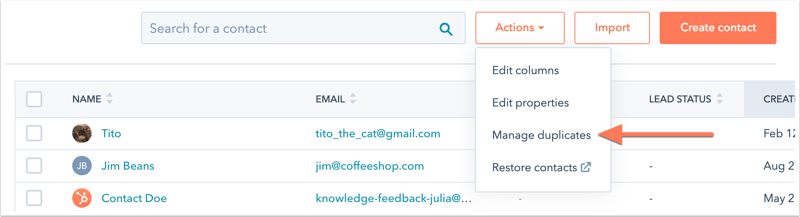
- Se en liste over duplikerede kontakt- eller virksomhedspar, som du kan gennemgå. Du kan også se, hvornår de seneste dubletter blev identificeret.
Bemærk: Over tabellen henviser Sidste tjekket for dubletter den [dato] til sidste gang, en dublet blev identificeret ved en scanning. Duplikatscanninger sker dagligt.
- Hvis der er potentielle dubletter på listen, kan du ændre, hvilke egenskaber der vises, når du sammenligner poster, ved at klikke på Vælg egenskaber til gennemgang over tabellen. Disse egenskaber bruges ikke som kriterier til at identificere duplikatposter, men vises for at give yderligere kontekst, når man sammenligner poster, der er identificeret af duplikathåndteringsværktøjet. Når du tilpasser egenskaberne, gælder det kun for dig og påvirker ikke andre brugeres præferencer.
-
- Hvis du vil fjerne en vist egenskab, skal du klikke på X ved siden af den i afsnittet Valgte egenskaber.
- Hvis du vil vise en egenskab, skal du klikke på afkrydsningsfeltet ved siden af egenskaben.
- Klik på Anvend, når du har valgt egenskaberne.
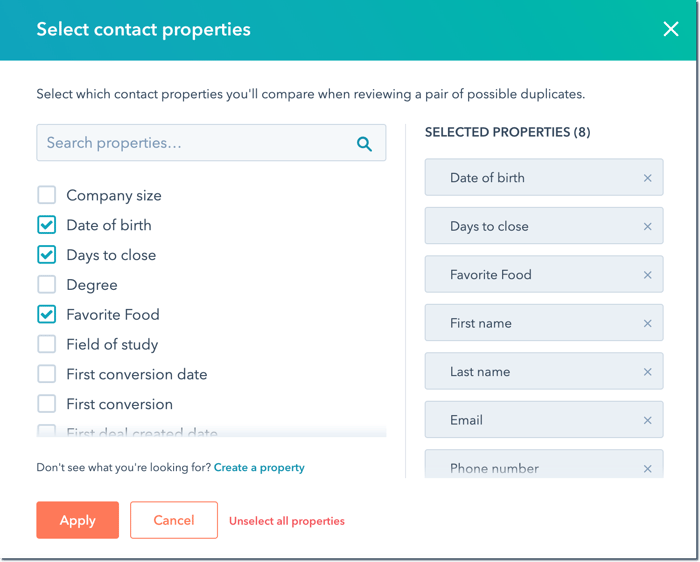
- Hvis du vil sammenligne et enkelt par mulige dubletter, skal du klikke på Review ud for et par kontakter eller virksomheder.
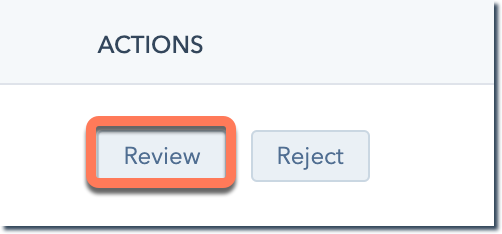
- I dialogboksen kan du sammenligne posternes egenskaber og analysere, hvilken post der skal bevares. Vælg den kontaktperson eller virksomhed , du vil beholde, og klik derefter på Flet. Læs mere om at flette kontakter eller virksomheder i HubSpot.
- Hvis de to poster ikke er dubletter, skal du klikke på Annuller i dialogboksen. Klik på Afvis i tabellen for at fjerne dette identificerede par fra dashboardet Administrer dubletter. Afviste forslag vil ikke blive vist i duplikatværktøjet fremover.
- For at flette duplikatposter eller afvise forslag i bulk (kunOperations Hub Professional og Enterprise ) skal du markere afkrydsningsfelterne ved siden af posterne.
- For at afvise det foreslåede par skal du klikke på Afvis øverst i tabellen. Posterne fjernes fra dashboardet og vises ikke som forslag fremover. Hvis en post fra et tidligere afvist forslag flettes ind i en anden post, kan den dukke op igen i duplikatværktøjet.
- For at sammenligne posterne skal du klikke på Review øverst i tabellen.
- I dialogboksen skal du klikke på rullemenuen Flettekriterier og vælge det kriterium, der bestemmer, hvordan posterne skal flettes:
-
-
- Seneste engagement: Alle valgte poster flettes ind i posten med den seneste værdi for egenskabenDato for seneste engagement. Engagementer, der påvirker denne egenskab, omfatter interaktioner med websider, formularer, dokumenter, mødelink eller sporede en-til-en-e-mails.
- Ældste engagement: Alle valgte poster vil blive flettet ind i posten med den ældste værdi for egenskaben Dato for sidste engagement.
- Oprettet først : Alle valgte poster flettes ind i den ældste post baseret på egenskaben Oprettelsesdato.
- Oprettet sidst : Alle valgte poster flettes ind i den nyeste post baseret på egenskaben Oprettelsesdato.
- Senest opdateret : Alle valgte poster vil blive flettet ind i posten med den seneste opdatering af egenskabsværdien. Alle egenskaber, inklusive skjulte interne HubSpot-egenskaber, evalueres.
-
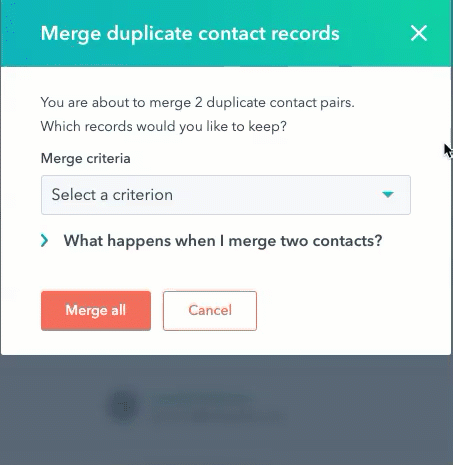
- Klik på Flet alle.
Læs mere om, hvad der sker, når du fletter kontakter eller virksomheder.